Teie iPhone'is on salvestusruum otsas ja te pole kindel, miks. Minge seadetesse ja leidsite, et süsteem võtab palju mäluruumi. Selles artiklis Ma selgitan teile, mis on süsteem iPhone'i salvestusruumis ja kuidas saate selle eemaldada . Ka need näpunäited töö iPadis !
Mis on 'süsteem' laos?
IPhone'i salvestusruumi 'süsteem' koosneb olulistest süsteemifailidest, ilma milleta teie iPhone ei saaks toimida, ja ajutistest failidest, nagu varukoopiad, vahemälud ja logid.
Kui näete, kui palju ruumi 'süsteem' teie iPhone'is võtab, näete Seaded> Üldine> iPhone'i salvestusruum . Leidmiseks kerige alla Süsteem.
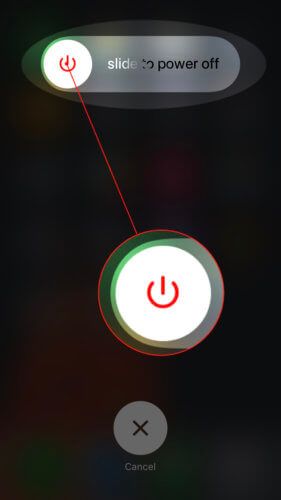
Kahjuks ei anna Apple rohkem kasulikku teavet selle kohta, mis see on. Kui puudutate Süsteem , ei leia te kasulikku teavet.
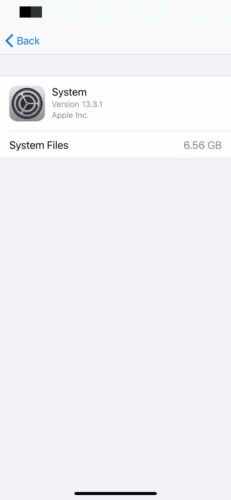
iphone ettevalmistamine tarkvarauuenduseks
Kuidas eemaldada süsteem iPhone'i salvestusruumist
Esimene asi, mida teha, kui süsteem võtab palju salvestusruumi, on iPhone'i taaskäivitamine. Kui te ei lülita iPhone'i pikema aja vältel välja, on süsteemifailide jaoks lihtne koguneda ja võtta palju ruumi.
Seadme taaskäivitamiseks tehke järgmist.
- iPhone X või uuem ning ilma kodunuputa iPadid - Hoidke küljenuppu ja mõlemat helitugevuse nuppu all, kuni ekraanile ilmub teade „libistage toide välja”. Libistage punast ja valget toiteikooni vasakult paremale.
- iPhone 8 või varasem ning kodunupuga iPadid : Hoidke toitenuppu all, kuni ekraanile ilmub teade „libistage toite välja Seadme väljalülitamiseks libistage toiteikooni vasakult paremale.
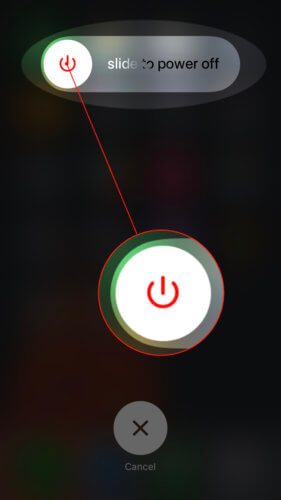
Optimeerige Apple Music Storage
Teine trikk, mis on aidanud paljudel inimestel süsteemi salvestusruumi tühjendada, on muusika allalaaditavate failide optimeerimise sisselülitamine.
Avage Seaded ja vajutage Muusika> Optimeeri salvestusruum . Pöörake lülitit kõrval Optimeerige salvestusruumi ja valige Puudub minimaalses hoiuruumis.
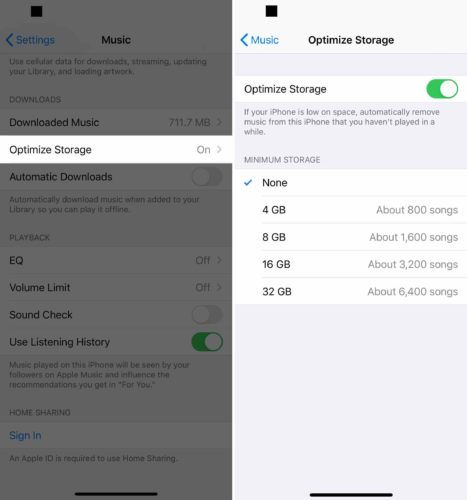
Järgige Apple'i soovitusi ladustamiseks
Apple pakub suurepäraseid hoiustamissoovitusi iPhone> Üldine> iPhone'i salvestusruum . Need sobivad suurepäraselt teie iPhone'i salvestusruumi säästmiseks ja võivad aidata teie süsteemi salvestusruumi puhastada.
minu ipad ei saa minu WiFi -ga ühendust
Puudutage Näita kõike et näha kõiki Apple'i salvestussoovitusi. Puudutage Luba või Tühi soovituste kõrval, mille soovite aktiveerida. Apple soovitab üle vaadata ka suured failid, nagu videod, panoraamid ja Live Photos, mis võivad võtta palju salvestusruumi.
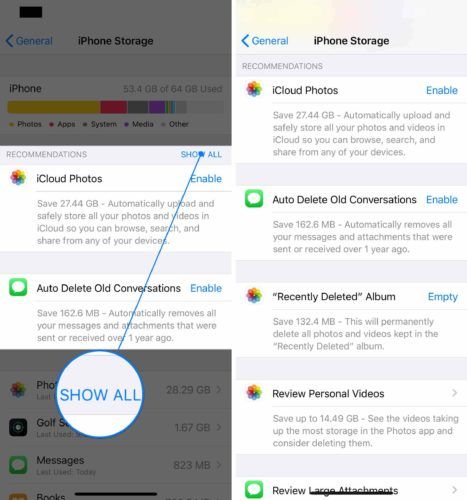
Kustutage kogu sisu ja seaded
Kui iPhone'i süsteemi salvestamise probleem püsib, soovitame kogu oma iPhone'i sisu ja sätted kustutada. See lähtestamine kustutab teie iPhone'is kõik: teie fotod, kontaktid, laulud, kohandatud seaded ja palju muud. Samuti peaksite kustutama süsteemifailid, mis võtavad ruumi.
Enne selle lähtestamist on oluline salvestada iPhone'i andmete varukoopia . Vastasel juhul kaotate oma fotod, kontaktid, tapeedi ja kõik muu.
Vaadake meie teisi artikleid, mida õppida kuidas varundada oma iPhone iTunes või iCloud .
kuidas muuta number iPhone'is tundmatuks
Kui olete oma iPhone'i varundanud, avage Seaded . Puudutage Üldine> Lähtesta> Kustuta sisu ja sätted oma iPhone'i lähtestamiseks.
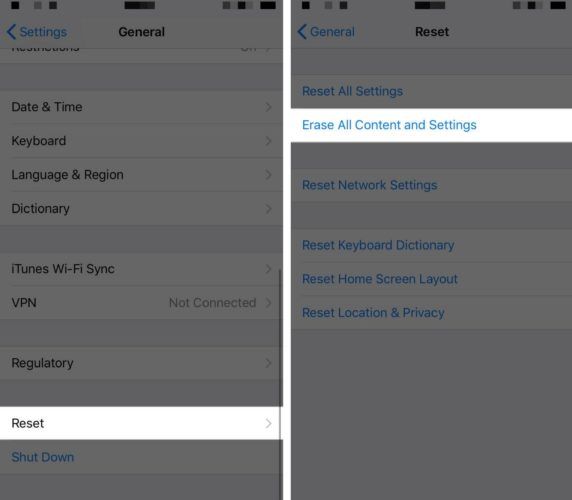
Võitle süsteemiga!
Olete oma iPhone'i parandanud ja osa iPhone'i süsteemimälust eemaldanud. Jagage seda artiklit kindlasti sotsiaalmeedias, et näidata oma perele, sõpradele ja jälgijatele, kuidas nad saavad ka iPhone'is salvestusruumi kokku hoida. Jätke allpool kommentaar ja andke meile teada, kui palju salvestusruumi olete vabastanud.